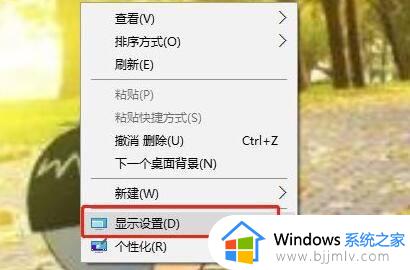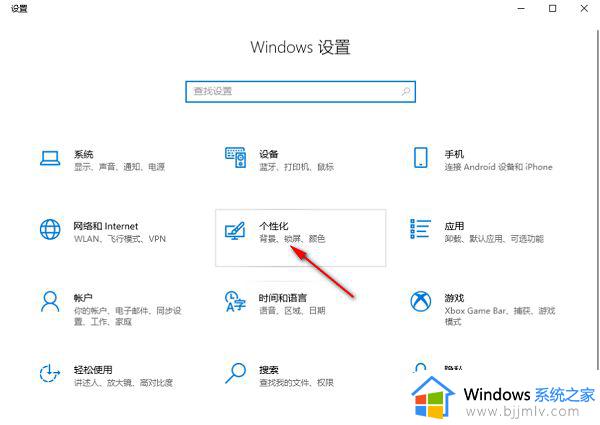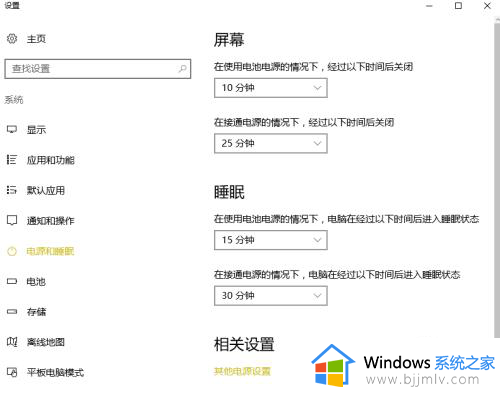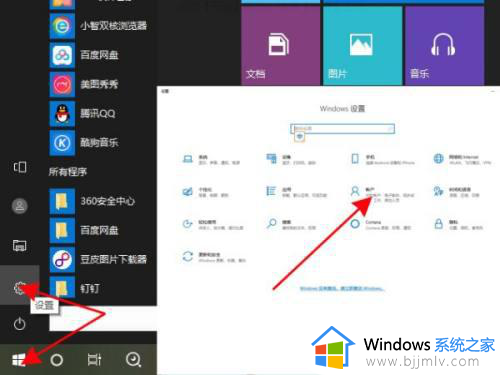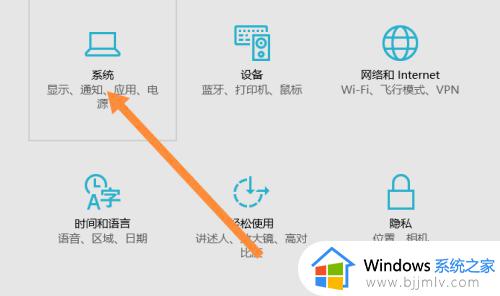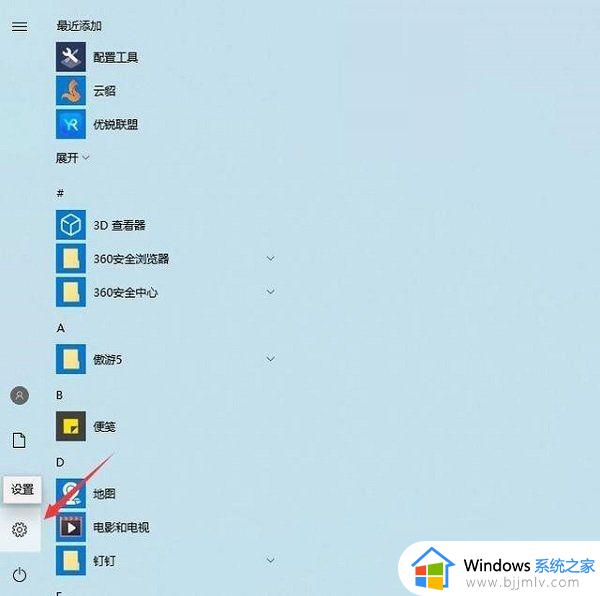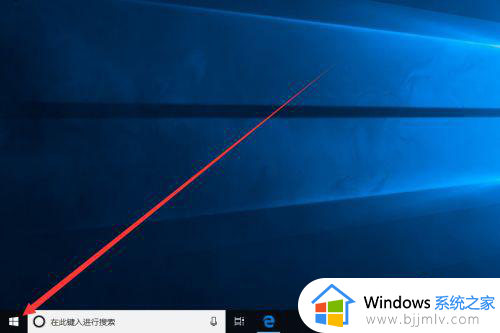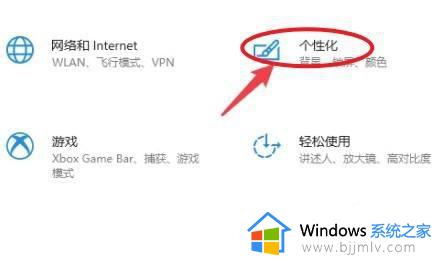win10电脑休眠设置在哪里 win10如何设置电脑休眠
更新时间:2023-08-29 10:34:51作者:skai
我们经常使用win10操作系统的小伙伴应该对电脑休眠都不陌生吧,如果我们有事情需要离开电脑一段时间,但是又不想关闭电脑的话我们就可以设置一个电脑休眠,但是有部分的小伙伴不知道怎么设置,那么win10电脑休眠设置在哪里呢?接下来小编就教给大家win10如何设置电脑休眠,一起来看看吧。
具体方法:
1、点击系统选项
打开电脑设置,点击系统选项。
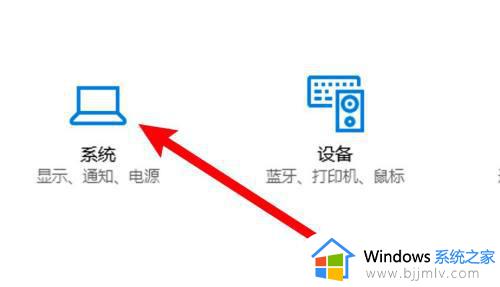
2、点击电源和睡眠
点击设置页面左边的电源和睡眠选项。
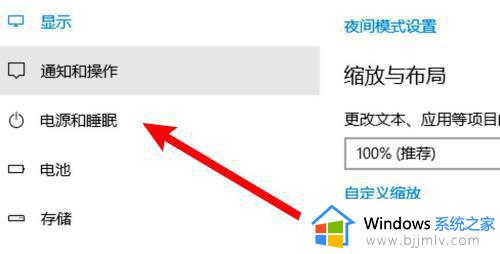
3、设置睡眠时间
找到睡眠设置项,点击设置进入休眠的时间即可。
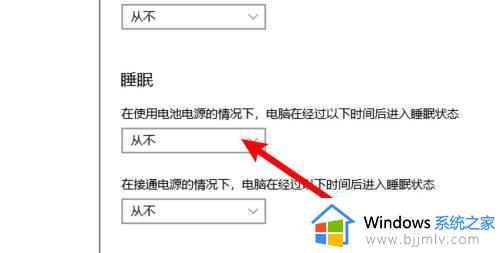
以上全部内容就是小编带给大家的win10设置电脑休眠方法详细内容分享啦,小伙伴们如果你们有需要的话就快点跟着小编一起来操作吧,希望本文可以帮助到你。